trabajar con Adobe Photoshop puede ser más divertido cuando entiendes las herramientas que tiene para ofrecer a sus usuarios. Algunos de los efectos incluyen trazos, agregar sombras al objeto que acaba de dibujar y rasterizar. Cuando trabaja en una capa en Adobe Photoshop, hay una serie de herramientas que se pueden usar en una capa determinada para que su trabajo se vea aún mejor y para sacar lo mejor de su trabajo.
¿cómo ayuda al diseñador’ Rasterizar ‘ una imagen o una forma?,
Los diseñadores, que trabajan con Adobe Photoshop o son nuevos en el diseño deben saber que en Adobe Photoshop, lo que se crea, ya sea tipografía o una forma/imagen, se forma en una capa vectorial. Esto significa que si observa de cerca estas capas vectoriales, los bordes del objeto serían claros y muy nítidos.
al rasterizar una capa determinada, puede editar la imagen/forma en un formato de píxel. Ahora, Si miras más de cerca la imagen o la forma, notarás los bordes pequeños en forma de caja de la forma., Y una vez que haya elegido rasterizar una capa, hay posibilidades de que pierda la calidad si continúa editándola. Así que asegúrese de mantener siempre la capa original guardada, y trabajar en un duplicado en lugar de tales errores de calidad. Y siendo un diseñador yo mismo, trabajar con capas es mucho más fácil, ya que siempre puede duplicar la capa original y seguir haciendo los cambios hasta que obtenga la salida que esperaba.
Cómo Rasterizar una Capa?
hay dos formas de acceder a la opción de ‘rasterizar’ cuando se trabaja en Adobe Photoshop.,
- abra su trabajo ya existente en Adobe Photoshop o abra una nueva mesa de trabajo.
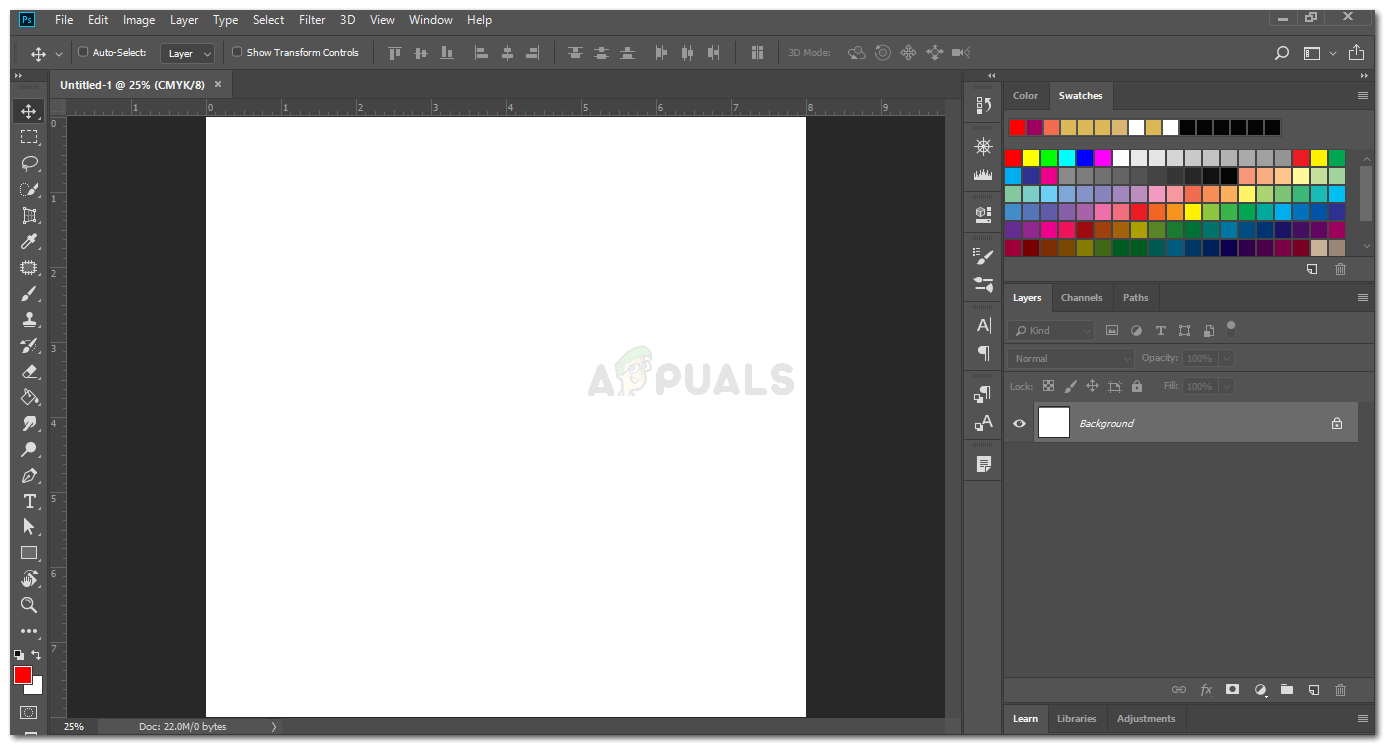
Abrir su archivo de Adobe Photoshop. Estoy usando la versión Adobe Photoshop CC 2018 - dibuja la forma como quieras. O Escribe. Diseñe como lo ha planeado.
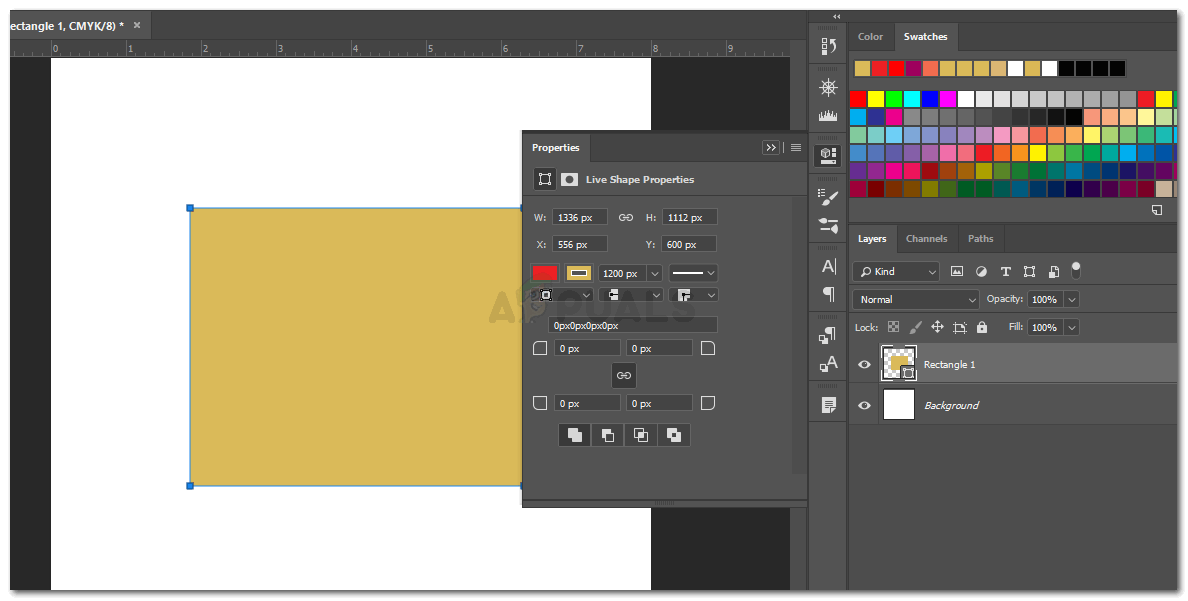
Dibujar un objeto. escriba algo de texto, o incluso importe un objeto inteligente - Ahora a la derecha, donde puede ver todas las capas., Haga clic derecho en la capa que desea rasterizar. Esto abrirá una lista desplegable de todas las configuraciones y opciones de efectos que puede implementar en su diseño. Aquí es donde encontrará la opción para rasterizar. Haga clic en eso para rasterizar una capa.
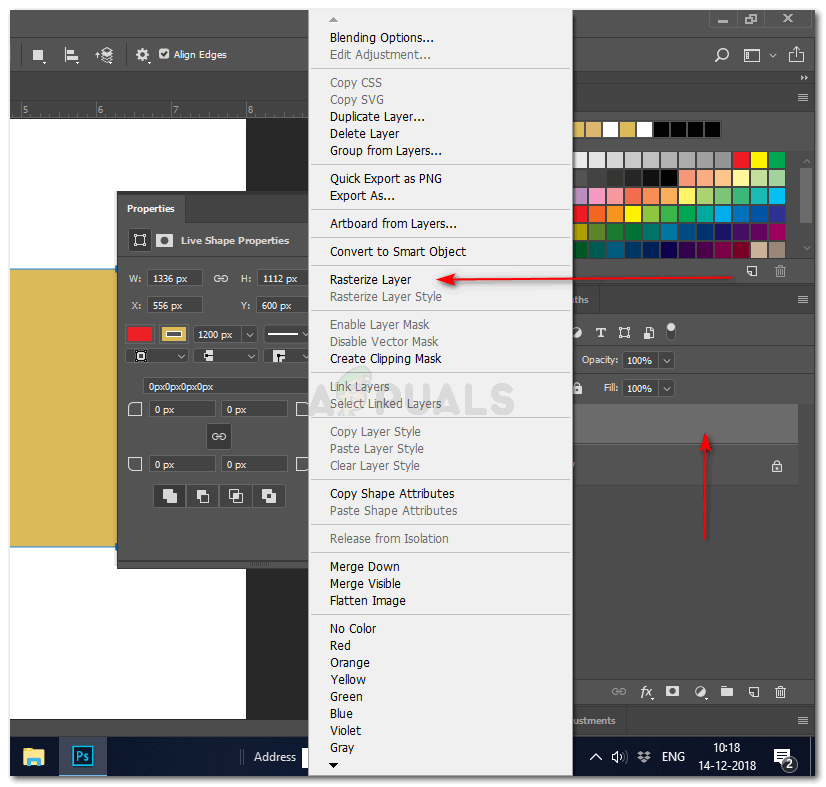
Método 1 para rasterizar una capa en Adobe Photoshop - La segunda forma de acceder es seleccionando la capa en el panel derecho, y luego haciendo clic en la opción ‘Layer’ en la parte superior barra de herramientas., Aparecerá una lista desplegable que le mostrará la opción para ‘rasterizar’. Haga clic en eso para obtener más configuraciones de rasterización, y estará listo.
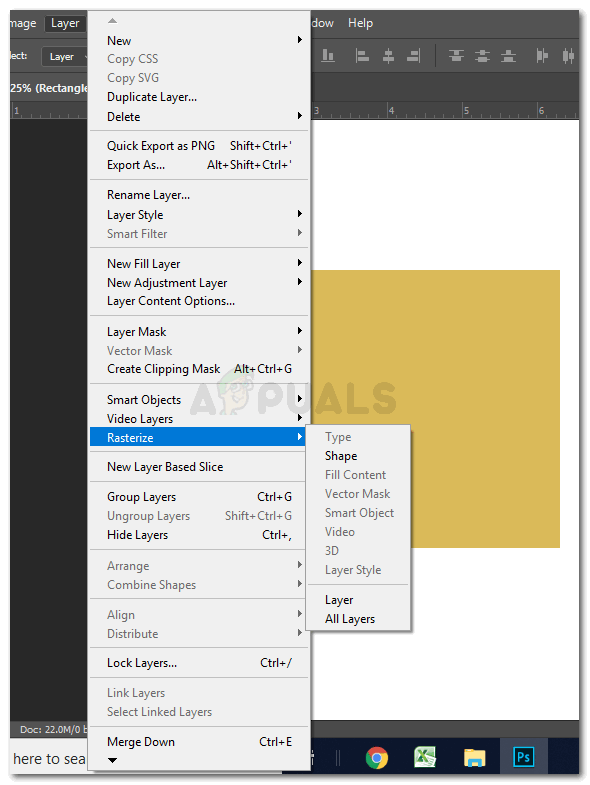
Método 2 para acceder a la opción «rasterizar» una capa
¿por Qué Usted Necesita para Rasterizar una Capa?
como mencioné anteriormente, cuando rasteriza una capa, cambia el formato de una capa vectorial a una capa de píxeles., Dado que todo en un vector está claro cuando haces zoom, a veces este no es el efecto preferido que un diseñador quiere. Para jugar con su diseño, para hacer el diseño un poco más artístico, capas de píxeles es lo que algunos diseñadores necesitan.
Por ejemplo, que dibujó una figura en Adobe Photoshop y quería añadir la ‘distorsionar’ efecto sobre la forma. Pero cuando intenta agregar este efecto en el diseño que creó, aparece un cuadro de diálogo que le pide que rasterice la capa., Así que para efectos similares en Adobe Photoshop, ‘rasterizar’ la capa se convierte en una acción obligatoria para el diseñador. Es posible que algunos de los filtros no funcionen si no rasteriza la capa. Siempre puedes probar todos los diferentes filtros y efectos disponibles en el programa y experimentar la diferencia en la forma antes y después de rasterizarla.
¿debe Rasterizar una capa antes o después de agregar filtros?
los requisitos de cada diseñador varían entre sí., Pero debe entender el efecto que tendría rasterizar una capa antes y después de agregar un filtro en la imagen/forma o texto que acaba de agregar.
digamos, por ejemplo, que ha añadido una forma a la mesa de trabajo, ha añadido un efecto sobre la forma y, a continuación, ha rasterizado la capa. Esto mantendría los efectos que acaba de agregar, y la forma que agregó, como objetos separados de su trabajo, y aún así haría que los efectos sean editables para usted., Mientras que, por otro lado, si agrega algunos filtros después de rasterizar una capa, los filtros solo se aplicarán en el texto y la forma que agregó, y no en los efectos, lo que puede resultar un desastre para usted.
usando objetos inteligentes
objetos inteligentes, haga una capa editable manteniendo intacta la calidad de la capa. La opción para convertir una imagen en un objeto inteligente a menudo aparece cuando se debe aplicar un filtro específico. Puede elegir la opción ‘Convertir a objeto inteligente’ en lugar de hacer clic en rasterizar.,